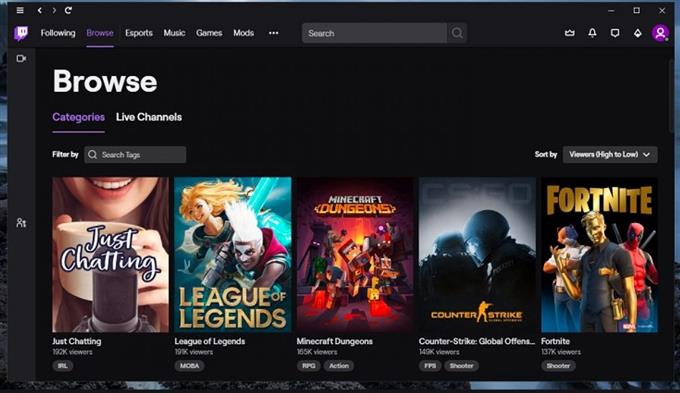Neste guia de solução de problemas, discutiremos as causas comuns do código de erro Twitch D5E73524 e aprenderemos como consertar isso, que fez os jogadores se desconectarem inesperadamente do popular serviço de streaming online. Este erro parece ocorrer comumente ao acessar o Twitch no Android TV, Firestick TV e Shield TV, mas alguns encontraram o erro em seu Xbox One e computadores também. Se você é um desses usuários do Twitch que atualmente está enfrentando esse problema, continue lendo nossa página para obter mais informações.
Quais são as causas do código de erro Twitch D5E73524?
Com base no que reunimos, esses são alguns dos culpados comuns por que seu aplicativo Twitch está com problemas e leva ao código de erro D5E73524 ao acessar sua conta.
Tempo de inatividade do servidor Twitch.
Assim como qualquer serviço de jogos estabelecido, o aplicativo Twitch também sofre interrupções em seu servidor. Este tempo de inatividade pode ser causado pela manutenção do cronograma necessária que tornou o servidor inacessível para os usuários do Twitch.
Conexão de internet não confiável.
O aplicativo Twitch sempre depende da Internet para funcionar. Se a conexão for muito lenta ou basicamente interrompida, o acesso a este aplicativo pode ser afetado.
Limitações do software antivírus.
O problema Twitch também pode ser desencadeado pelo software antivírus instalado em seu computador. Como o antivírus é responsável por proteger seu dispositivo, às vezes ele bloqueia a execução de determinados aplicativos. Ajuste as configurações do seu software antivírus para permitir que o aplicativo funcione.
Autenticação de dois fatores desativada.
O streaming no Twitch só pode ser permitido após o recurso de autenticação de dois fatores ter sido ativado. Se você ainda não ativou o recurso, pode encontrar problemas ao tentar acessar sua conta do Twitch nesses dispositivos, como Android TV, Apple TV ou Amazon Fire Stick TV.
Aplicativo Twitch desatualizado.
Normalmente, ocorrem problemas em um aplicativo quando ele não está atualizado. Alguns jogadores relataram que o problema aconteceu quando eles não conseguiram atualizar o aplicativo Twitch.

Como corrigir o código de erro Twitch D5E73524
Selecionamos as melhores soluções que os jogadores do Twitch usaram para corrigir o código de erro D5E73524. Você pode tentar essas etapas de solução de problemas, especialmente se já tentou reiniciar o dispositivo e o problema ainda existe.
Verifique se há interrupções no servidor.
É altamente recomendável sempre verificar se há interrupções ao encontrar problemas com um aplicativo. O Twitch normalmente fornece informações sobre interrupções conhecidas em seu servidor em sua conta oficial do Twitter: @TwitchSupport. Se houver uma interrupção, acesse sua conta Twitch mais tarde, pois você não pode fazer nada durante o tempo de inatividade do servidor.
Corrija seus problemas de conexão com a Internet.
Como mencionamos, a estabilidade da sua conexão com a Internet é importante quando se trata desse tipo de aplicativo. Se a Internet estiver lenta ou intermitente, você precisará realizar essas ações para melhorar a conexão.
- Reinicie seu roteador para atualizar a conexão em seus dispositivos.
- Mova o seu PC ou dispositivo para mais perto do roteador para obter melhor sinal sem fio.
- Remova quaisquer objetos de metal que possam interferir no sinal entre o roteador e o dispositivo.
- Se a conexão ainda estiver lenta, conecte o dispositivo diretamente ao roteador usando um cabo LAN.
Habilitar autenticação de dois fatores.
Se você encontrou o código de erro D5E73524 ao usar o Twitch, pode ser devido à autenticação de dois fatores não ativada em sua conta. Os jogadores que usam o aplicativo Twitch para transmitir jogos agora precisam habilitar esse recurso para melhor segurança. Aqui estão as etapas fáceis para ativar a autenticação de dois fatores:
- Usando um navegador da web, acesse seu Conta Twitch. Certifique-se de que sua conta Twitch foi verificada antes de configurar o processo de autenticação.
- No canto superior direito, clique em Conta ícone.
- Selecione Configurações encontrado na barra lateral.
- Selecione Segurança e privacidade guia na página Configurações.
- Escolher Configurar autenticação de dois fatores.
- Leia as instruções e forneça as informações necessárias para configurar com sucesso o recurso em sua conta Twitch.
Atualize o aplicativo Twitch.
Verifique se há atualizações disponíveis para o aplicativo Twitch e faça as ações necessárias para corrigir o problema e para você acessar sua conta.
Limpe o Twitch Cache no seu PC.
Vários jogadores conseguiram resolver o problema limpando o cache de seus PCs. Você pode fazer isso acessando as configurações do navegador da web e selecionando a opção limpar dados. Depois de concluído, acesse sua conta Twitch para ver se já está funcionando.
Desinstale e reinstale o aplicativo.
Se o código D5E73524 ainda ocorrer após a aplicação de todas as soluções acima, tente Desinstalar e reinstalar o aplicativo Twitch em vez disso. O aplicativo instalado em seu dispositivo pode estar corrompido, o que impede você de acessar e transmitir jogos em sua conta.
Outros artigos interessantes:
- Como consertar o Xbox One sem sinal | Tela preta da morte | NOVO 2020!
- Como corrigir o código de erro PS5 CE-113212-0 | Soluções fáceis | NOVO!
- Como consertar Cyberpunk 2077 Lag, gagueira ou queda de FPS | PC | NOVO!
- Como consertar o Sims 4 não inicia (código de erro 140: 645fba83 228eaf9b)
Visite nosso canal do Youtube androidhow para mais vídeos e tutoriais de solução de problemas.